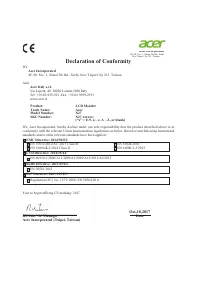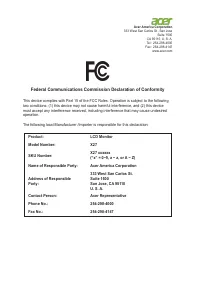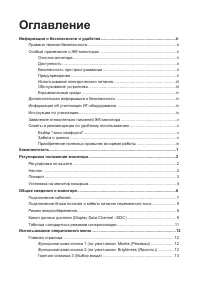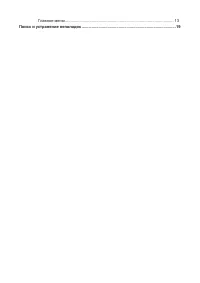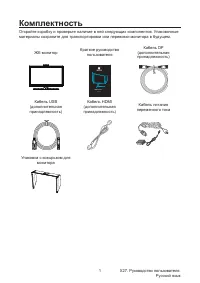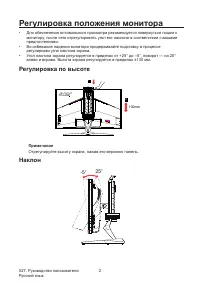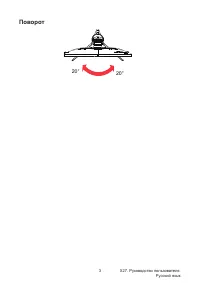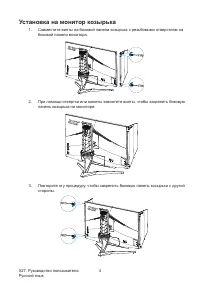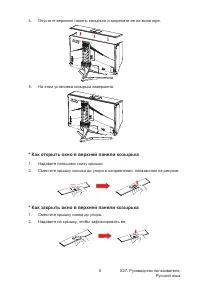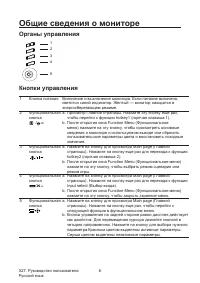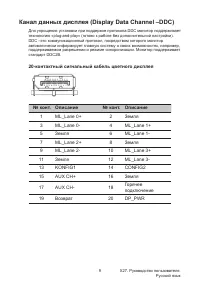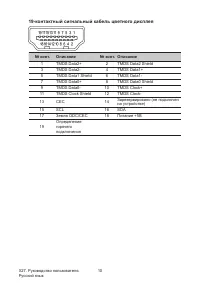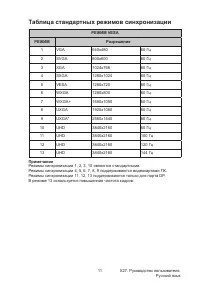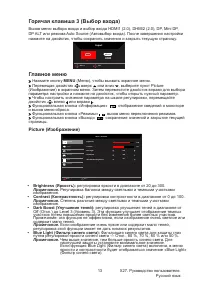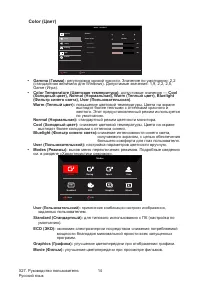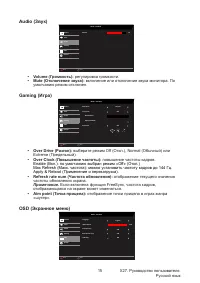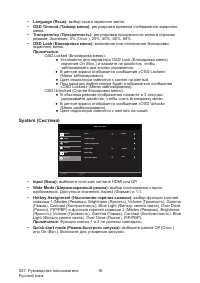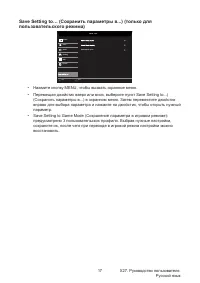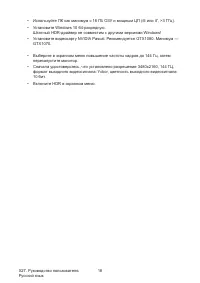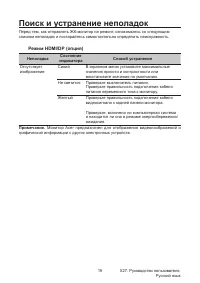Мониторы Acer Predator X27bmiphzx - инструкция пользователя по применению, эксплуатации и установке на русском языке. Мы надеемся, она поможет вам решить возникшие у вас вопросы при эксплуатации техники.
Если остались вопросы, задайте их в комментариях после инструкции.
"Загружаем инструкцию", означает, что нужно подождать пока файл загрузится и можно будет его читать онлайн. Некоторые инструкции очень большие и время их появления зависит от вашей скорости интернета.
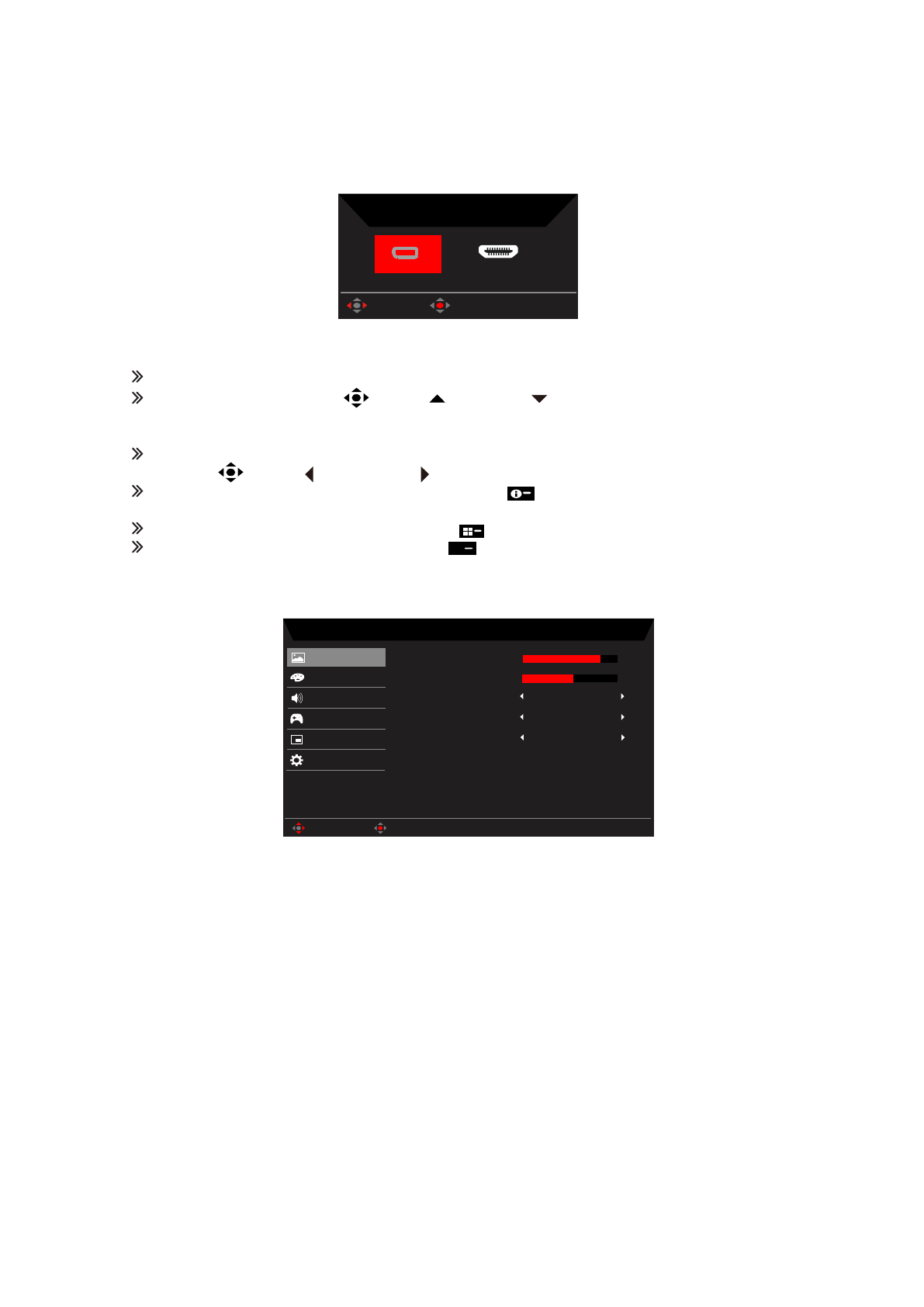
X27. Руководство пользователя.
Русский язык
13
Горячая клавиша 3 (Выбор входа)
Вызов меню выбора входа и выбор входа HDMI1 (2.0), DHMI2 (2.0), DP, Mini DP,
DP ALT или режима Auto Source (Автовыбор входа). После завершения настройки
нажмите на джойстик, чтобы сохранить значения и закрыть текущую страницу.
Input
OK
Move
DP
HDMI
Главное меню
Нажмите кнопку
MENU
(Меню), чтобы вызвать экранное меню.
Перемещая джойстик
вверх или вниз , выберите пункт Picture
(Изображение) в экранном меню. Затем переместите джойстик вправо для выбора
параметра настройки и нажмите на джойстик, чтобы открыть нужный параметр.
Чтобы настроить значение параметра на шкале регулировки, перемещайте
джойстик
влево или вправо .
Функциональная кнопка «Информация»
:
отображение сведений о мониторе
и вызов меню сброса.
Функциональная кнопка «Режимы»
:
вызов меню переключения режимов.
Функциональная кнопка «Выход»
X
: сохранение значений и закрытие текущей
страницы.
Picture (Изображение)
Mode - Standard
240
50
Off
Off
On
Color
Audio
Gaming
OSD
Brightness
System
Dark Boost
Contrast
Picture
Enter
Move
Blue Light
SDR Adaptive Brightness
• Brightness (Яркость):
регулировка яркости в диапазоне от 20 до 300.
Примечание.
Регулировка баланса между светлыми и темными участками
изображения.
• Contrast (Контрастность):
регулировка контрастности в диапазоне от 0 до 100.
Примечание.
Степень различия между светлыми и темными участками
изображения.
• Dark Boost (Улучшение теней):
регулировка улучшения теней в диапазоне от
Off (Откл.) до Level 3 (Уровень 3). Эта функция улучшает отображение темных
участков путем повышения яркости без изменения более светлых участков.
Примечание: эта функция не эффективна, если изображение очень светлое или
содержит мало теней.
Примечание.
Если изображение очень яркое или содержит мало теней,
регулировка этой функции может не дать никаких результатов.
• Blue Light (Фильтр синего света):
Фильтрация синего света для защиты глаз
путем регулировки яркости синего света — Откл., 80 %, 70 %, 60 % или 50 %.
Примечание.
Чем выше значение, тем больше яркость синего света. Для
наилучшей защиты установите минимальное значение.
Если функция Blue Light (Фильтр синего света) включена, в меню
яркости и контрастности будет отображаться значение «Blue Light»
(Фильтр синего света).
Содержание
- 3 Информация о безопасности и удобстве; Правила техники безопасности; Очистка монитора; Безопасность при прослушивании
- 5 Взрывоопасные среды; Дополнительная информация о безопасности; Информация об утилизации ИТ-оборудования; Инструкции по утилизации
- 6 Забота о зрении
- 7 Приобретение полезных привычек во время работы
- 10 Оглавление; ii
- 12 Комплектность
- 13 Регулировка положения монитора; Регулировка по высоте; Примечание; Наклон
- 15 Установка на монитор козырька
- 16 * Как открыть окно в верхней панели козырька
- 17 Общие сведения о мониторе; Органы управления
- 18 Подключение кабелей; USB
- 19 Подключение блока питания и кабеля питания
- 20 Канал данных дисплея (Display Data Channel –DDC); 0-контактный сигнальный кабель цветного дисплея
- 21 9-контактный сигнальный кабель цветного дисплея; Описание
- 22 Таблица стандартных режимов синхронизации; РЕЖИМ
- 23 Использование оперативного меню; Главная страница
- 24 Главное меню; MENU
- 25 Cool
- 28 пользовательского режима)
- 30 Поиск и устранение неполадок; Неполадка